เปลี่ยนการตั้งค่าอุปกรณ์ของคุณในแอป Beats สำหรับ Android
ใช้แอป Beats สำหรับ Android เพื่อเปลี่ยนการทำงานกดค้างไว้ สลับระหว่างโหมดควบคุมเสียงรบกวน เปิดใช้หรือปิดใช้การตรวจจับใบหูอัตโนมัติ ตั้งค่าตัวควบคุมไมโครโฟน และอื่นๆ คุณยังสามารถดูระดับการชาร์จ ข้อมูลฮาร์ดแวร์ เวอร์ชั่นเฟิร์มแวร์ และเลขประจำเครื่องของ Beats ของคุณ รวมถึงเปลี่ยนชื่อหรือลงทะเบียน Beats ของคุณได้อีกด้วย
ถ้าคุณยังไม่ได้ทำ ให้เพิ่มเฮดโฟน หูฟัง หรือลำโพงของคุณไปยังแอป Beats
ไปที่แอป Beats

แตะ

ในหน้าจออุปกรณ์ ให้เลื่อนเพื่อดูการตั้งค่าที่มีสำหรับ Beats ของคุณ
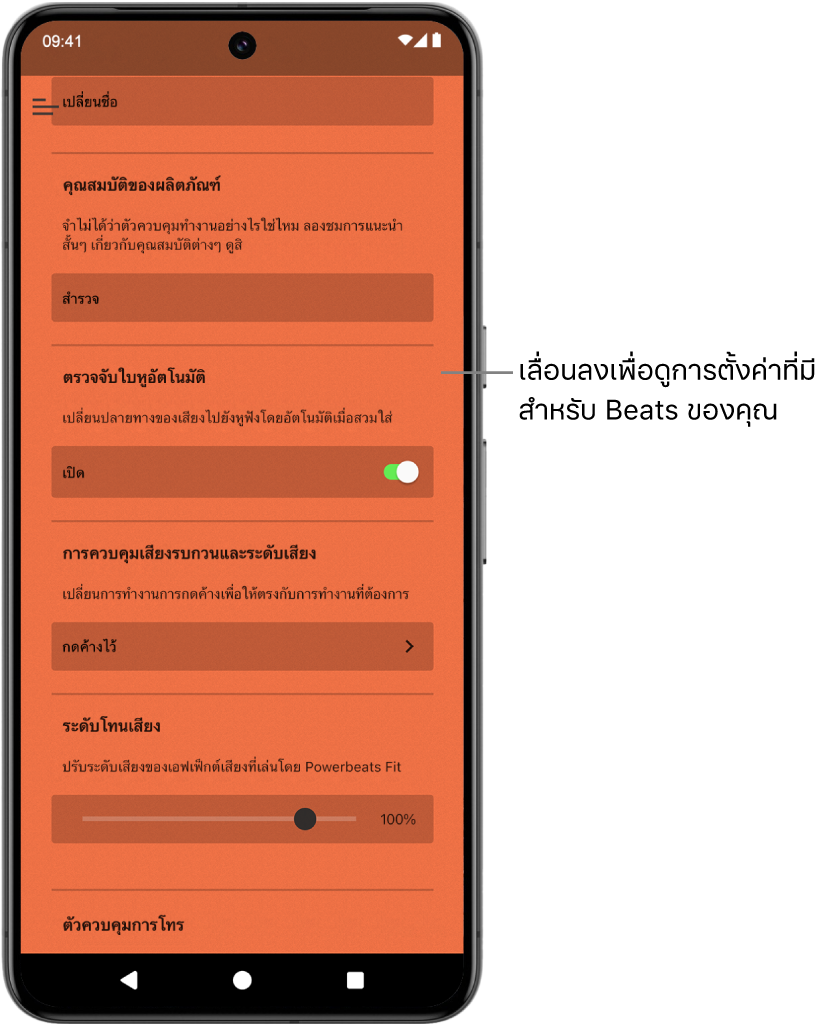
ปรับการตั้งค่าของคุณ (การตั้งค่าที่มีจะขึ้นอยู่กับคุณสมบัติของเฮดโฟน หูฟัง หรือลำโพงของ Beats ของคุณ):
วัตถุประสงค์
การทำงาน
ตรวจสอบระดับการชาร์จของคุณ
มองหาเปอร์เซ็นต์แบตเตอรี่ได้ที่ด้านล่างภาพเฮดโฟน หูฟัง หรือลำโพง ให้ดูที่ตรวจสอบสถานะการชาร์จ
เรียนรู้เกี่ยวกับคุณสมบัติของ Beats ของคุณ
แตะ สำรวจ จากนั้นปัดดูคุณสมบัติต่างๆ ของ Beats เมื่อคุณเสร็จ ให้แตะ

เปลี่ยนชื่อ Beats ของคุณ
แตะ เปลี่ยนชื่อ แล้วป้อนชื่อใหม่ หรือแตะ “ตั้งชื่อ” จากนั้นทำตามขั้นตอนบนหน้าจอ ให้ดูที่เปลี่ยนชื่อหูฟัง เฮดโฟน หรือลำโพงของ Beats ของคุณ
หมายเหตุ: คุณสามารถแตะ “ตั้งชื่อ” ต่อไปได้จนกว่าคุณจะพบชื่อที่คุณชอบ
สลับระหว่างโหมดควบคุมเสียงรบกวน
แตะ



เปิดใช้หรือปิดใช้การติดตามอัตราการเต้นของหัวใจ
ในระหว่างใส่ Powerbeats Pro 2 ของคุณ ให้แตะ
 เพื่ออนุญาตให้ Beats ของคุณเชื่อมต่อกับแอปฟิตเนสหรืออุปกรณ์ที่รองรับสำหรับการติดตามอัตราการเต้นของหัวใจ เลื่อนลงไปยังอัตราการเต้นของหัวใจ แล้วแตะสวิตช์เปิดใช้งานอยู่เพื่อเปิดใช้หรือปิดใช้เซ็นเซอร์วัดอัตราการเต้นของหัวใจ ให้ดูที่แชร์ข้อมูลอัตราการเต้นของหัวใจบน Powerbeats Pro 2
เพื่ออนุญาตให้ Beats ของคุณเชื่อมต่อกับแอปฟิตเนสหรืออุปกรณ์ที่รองรับสำหรับการติดตามอัตราการเต้นของหัวใจ เลื่อนลงไปยังอัตราการเต้นของหัวใจ แล้วแตะสวิตช์เปิดใช้งานอยู่เพื่อเปิดใช้หรือปิดใช้เซ็นเซอร์วัดอัตราการเต้นของหัวใจ ให้ดูที่แชร์ข้อมูลอัตราการเต้นของหัวใจบน Powerbeats Pro 2ปรับระดับเสียงของเสียงเตือน
ลากแถบเลื่อนระดับโทนเสียงไปทางซ้ายหรือขวา ให้ดูที่ปรับระดับเสียงของเสียงแสดงสถานะ
ควบคุมเสียงบนเคสหูฟังของคุณ
แตะเพื่อเปิดใช้หรือปิดใช้สวิตช์เสียงเมื่ออยู่ในเคส หรือลากแถบเลื่อนระดับสัญญาณเสียงไปทางซ้ายหรือขวา
เปลี่ยนการทำงานกดค้างไว้เพื่อเปิดใช้งานผู้ช่วยเสียงหรือการตัดเสียงรบกวน
แตะ กดค้างไว้ แล้วแตะ ซ้าย หรือ ขวา เพื่อกำหนดการทำงานให้หูฟังข้างนั้น จากนั้นเลือก การควบคุมเสียงรบกวน หรือ ผู้ช่วยเสียง ให้ดูที่เปลี่ยนการตั้งค่าการกดค้างไว้สำหรับ Beats
อนุญาตให้หูฟังตั้งค่าเป็นการตัดเสียงรบกวนเมื่อมีหูฟังอยู่ในหูของคุณหนึ่งข้างเท่านั้น
แตะเพื่อเปิดใช้หรือปิดใช้สวิตช์การตัดเสียงรบกวนกับหูฟังหนึ่งข้าง
เปลี่ยนการทำงานกดค้างไว้เพื่อควบคุมระดับเสียง
แตะ กดค้างไว้ แล้วแตะสวิตช์ควบคุมระดับเสียงเพื่อเปิดใช้ แตะ ซ้าย หรือ ขวา เพื่อกำหนดการทำงานให้หูฟังข้างนั้น จากนั้นเลือก เพิ่มเสียง หรือ ลดเสียง ตัวควบคุมที่ตรงข้ามกันจะถูกปรับใช้กับหูฟังอีกข้างโดยอัตโนมัติ ให้ดูที่เปลี่ยนการตั้งค่าการกดค้างไว้สำหรับ Beats
หมายเหตุ: เมื่อควบคุมระดับเสียงเปิดใช้อยู่ การตัดเสียงรบกวนและการฟังเสียงภายนอก (บน Beats ที่รองรับ) จะไม่มีให้ใช้งาน
เปลี่ยนการทำงานปิดเสียง/เปิดเสียง
แตะ ปิดเสียงและเปิดเสียง แล้วเลือก กดหนึ่งครั้ง หรือ กดสองครั้ง ให้ดูที่เปลี่ยนการตั้งค่าไมโครโฟนสำหรับ Beats
หมายเหตุ: ในการใช้ปิดเสียง/เปิดเสียงเมื่อแอป Beats ทำงานอยู่เบื้องหลัง ปรับผลิตภัณฑ์ Beats ของคุณให้เหมาะสมต้องเปิดใช้อยู่ในหน้าจออุปกรณ์
ตั้งค่าไมโครโฟนที่ใช้งานอยู่
ในตัวควบคุมไมโครโฟน ให้แตะ อัตโนมัติ จากนั้นแตะ สลับข้างหูฟังโดยอัตโนมัติ หูฟังข้างซ้ายเสมอ หรือ หูฟังข้างขวาเสมอ
สลับข้างหูฟังโดยอัตโนมัติจะเปลี่ยนไมโครโฟนระหว่างหูฟังข้างซ้ายและข้างขวาโดยอัตโนมัติเมื่อคุณถอดหูฟังออก ให้ดูที่เปลี่ยนการตั้งค่าไมโครโฟนสำหรับ Beats
เปลี่ยนการทำงานวางสาย
แตะ วางสาย แล้วเลือก กดหนึ่งครั้ง หรือ กดสองครั้ง ให้ดูที่เปลี่ยนการตั้งค่าการวางสายสำหรับ Beats
หมายเหตุ: การทำงานรับสาย (กดหนึ่งครั้ง) ไม่สามารถเปลี่ยนแปลงได้
เปิดใช้หรือปิดใช้การเล่น/หยุดพักแบบอัตโนมัติสำหรับ Beats Flex
แตะสวิตช์เล่น/หยุดพักอัตโนมัติเพื่อเปิดใช้หรือปิดใช้ ให้ดูที่เปิดใช้หรือปิดใช้การตั้งค่าอัตโนมัติสำหรับ Beats Flex
เปิดใช้หรือปิดใช้การรับสายอัตโนมัติสำหรับ Beats Flex
แตะสวิตช์การรับสายอัตโนมัติเพื่อเปิดใช้หรือปิดใช้ ให้ดูที่เปิดใช้หรือปิดใช้การตั้งค่าอัตโนมัติสำหรับ Beats Flex
เปิดใช้หรือปิดใช้ตรวจจับใบหูอัตโนมัติ
แตะสวิตช์ตรวจจับใบหูอัตโนมัติเพื่อเปิดใช้หรือปิดใช้ ให้ดูที่เปิดใช้หรือปิดใช้การตรวจพบหูสำหรับ Beats
ตรวจสอบความพอดีของจุกหูฟังของคุณ
บน Beats ที่รองรับ ให้แตะ ทดสอบความพอดีของจุกหูฟัง จากนั้นทำตามขั้นตอนบนหน้าจอ ให้ดูที่ใส่ให้พอดีกับหูด้วยหูฟัง Beats ของคุณ
อัปเดตเวอร์ชั่นเฟิร์มแวร์บน Beats ของคุณ
ดูชื่อ เลขประจำเครื่อง และเวอร์ชั่นเฟิร์มแวร์ของผลิตภัณฑ์ของคุณ
เลื่อนลงมาแล้วดูที่ข้อมูล “เกี่ยวกับ” ให้ดูที่รับข้อมูลเกี่ยวกับ Beats ของคุณ
หมายเหตุ: สำหรับหูฟัง Beats บางเครื่อง การแตะเลขประจำเครื่องจะแสดงเลขประจำเครื่องเฉพาะสำหรับหูฟังข้างซ้าย และการแตะอีกครั้งจะแสดงเลขประจำเครื่องเฉพาะสำหรับหูฟังข้างขวา
อนุญาตให้แอป Beats ทำงานอยู่เบื้องหลัง (เมื่อ Beats ของคุณเชื่อมต่ออยู่) เพื่อใช้การปิดเสียง/เปิดเสียงบน Beats ที่รองรับ รับการแจ้งเตือนแบตเตอรี่ และอัปเดตเฟิร์มแวร์
แตะสวิตช์อนุญาต (ด้านล่างปรับผลิตภัณฑ์ Beats ของคุณให้เหมาะสมที่สุด) เพื่อเปิดใช้
คุณสมบัติบางประการของ Beats อาจไม่มีจนกว่าเฟิร์มแวร์ของ Beats ของคุณจะได้รับการอัปเดต ให้ดูที่อัปเดต Beats
ในการเรียนรู้เพิ่มเติมเกี่ยวกับการกำหนดการตั้งค่า Beats เอง ให้ดูที่กำหนดตัวควบคุมบน Beats ของคุณเอง